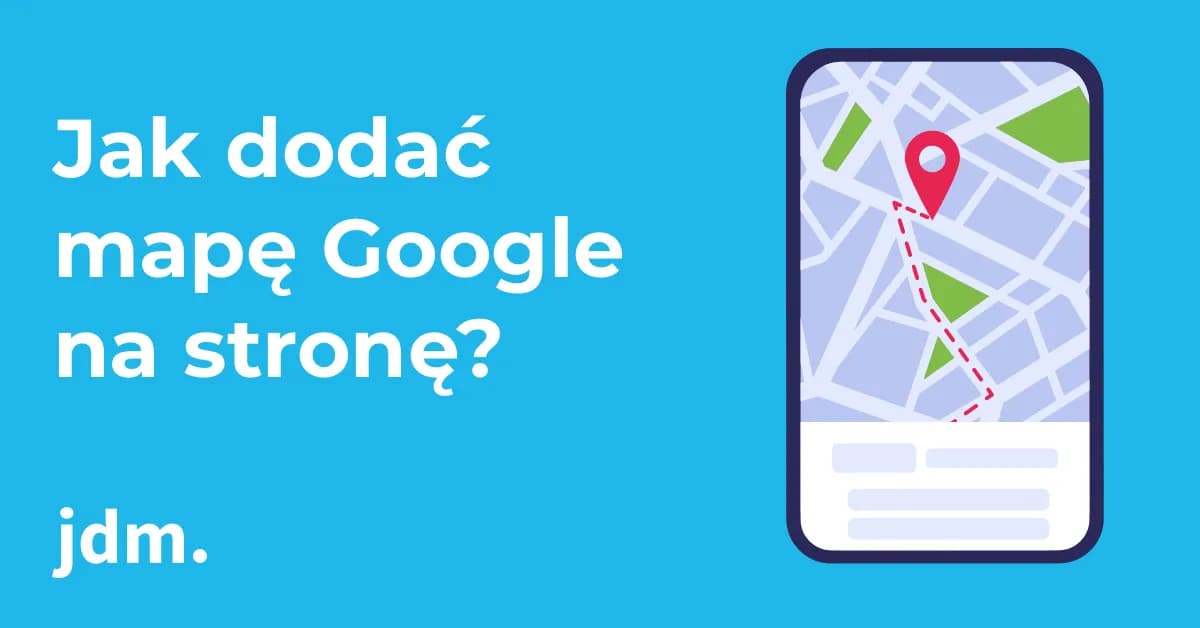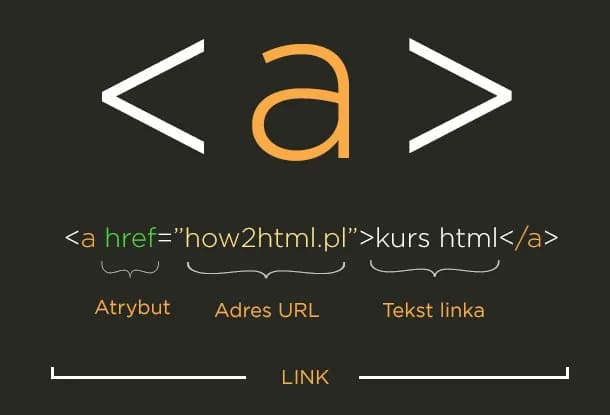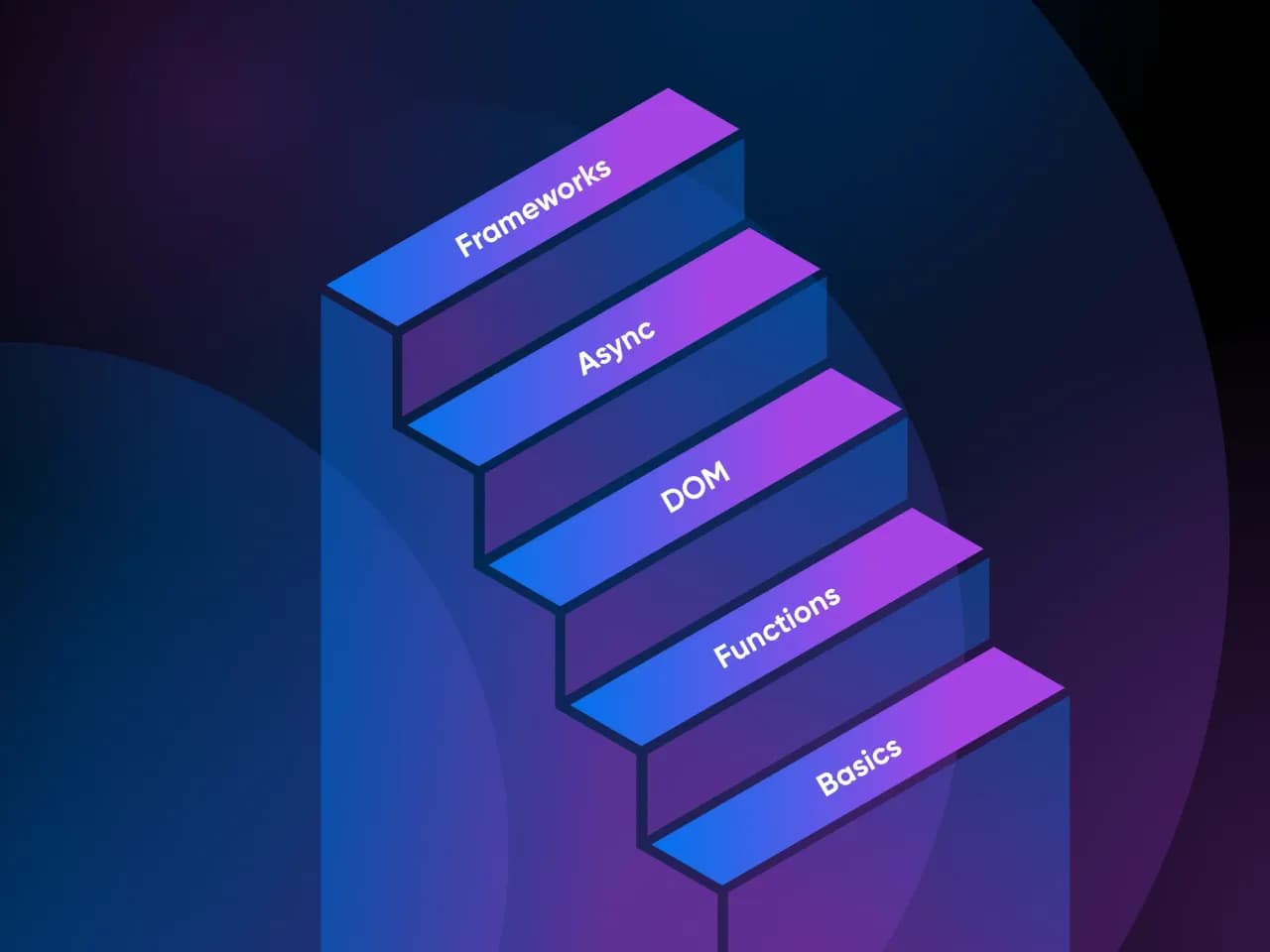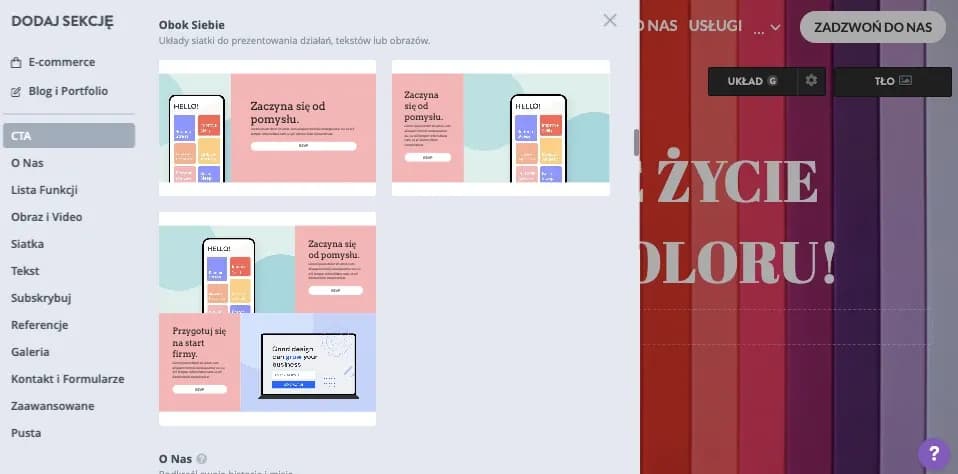Wstawienie mapy Google na stronę HTML może wydawać się skomplikowane, ale w rzeczywistości jest to prosty proces, który można zrealizować na kilka sposobów. Najłatwiejszą metodą jest użycie kodu iframe, który można uzyskać bezpośrednio z Google Maps. Wystarczy wyszukać interesującą lokalizację, kliknąć przycisk "Udostępnij" i skopiować wygenerowany kod HTML. Alternatywnie, dla bardziej zaawansowanych użytkowników, dostępny jest interfejs JavaScript API, który pozwala na większą kontrolę nad wyglądem i funkcjonalnością mapy.
W tym artykule przedstawimy krok po kroku, jak wstawić mapę Google na stronę HTML, zarówno przy użyciu iframe, jak i JavaScript API. Omówimy również typowe błędy, które mogą wystąpić podczas tego procesu, oraz jak ich uniknąć, aby mapa działała prawidłowo na różnych urządzeniach.
Najważniejsze informacje:
- Można wstawić mapę Google na stronę HTML za pomocą kodu iframe lub JavaScript API.
- Aby uzyskać kod iframe, należy wyszukać lokalizację w Google Maps i skopiować odpowiedni kod.
- JavaScript API oferuje większą elastyczność, ale wymaga dodatkowej konfiguracji, w tym klucza API.
- Ważne jest, aby dostosować rozmiar mapy za pomocą CSS, aby była responsywna na różnych urządzeniach.
- Typowe błędy obejmują problemy z responsywnością i błędy w kodzie, które można łatwo zidentyfikować i naprawić.
Jak wstawić mapę Google na stronę HTML przy użyciu iframe
Wstawienie mapy Google na stronę HTML za pomocą metody iframe to jedna z najprostszych opcji dostępnych dla użytkowników. Aby to zrobić, wystarczy uzyskać odpowiedni kod iframe z Google Maps. Po przejściu na stronę Google Maps, należy wyszukać interesującą lokalizację, kliknąć przycisk "Udostępnij", a następnie wybrać zakładkę "Umieszczanie mapy". W tym miejscu można dostosować rozmiar mapy i skopiować wygenerowany kod HTML, który następnie wklejamy w odpowiednim miejscu w kodzie strony HTML.
Po uzyskaniu kodu iframe, można go łatwo dostosować do swoich potrzeb. Można zmieniać takie atrybuty jak width (szerokość), height (wysokość) oraz frameborder (ramka), aby dostosować wygląd mapy do stylu strony. Dobrą praktyką jest również dodanie odpowiedniego kodu CSS, aby mapa była responsywna i dobrze wyglądała na różnych urządzeniach. Dzięki tym prostym krokom można szybko i efektywnie wstawić mapę Google na swoją stronę internetową.
Krok po kroku: Uzyskiwanie kodu iframe z Google Maps
Aby uzyskać kod iframe z Google Maps, należy najpierw przejść na stronę Google Maps. Po wpisaniu lokalizacji, która nas interesuje, klikamy przycisk "Udostępnij". Następnie wybieramy opcję "Umieszczanie mapy". W tym miejscu możemy dostosować rozmiar mapy, wybierając odpowiednie wymiary. Po dokonaniu wyboru, skopiujmy wygenerowany kod HTML, który jest dostępny poniżej. Teraz wystarczy wkleić ten kod w odpowiednie miejsce w kodzie HTML naszej strony, aby mapa została poprawnie wyświetlona.
Jak dostosować rozmiar mapy do swojej strony internetowej
Dostosowanie rozmiaru mapy Google na stronie HTML jest kluczowe, aby zapewnić jej odpowiednią widoczność i funkcjonalność. Można to osiągnąć, zmieniając atrybuty iframe, takie jak width (szerokość) i height (wysokość), które określają wymiary mapy. Na przykład, aby uzyskać mapę o szerokości 100% i wysokości 400 pikseli, można użyć kodu: . Dodatkowo, warto zastosować odpowiednie style CSS, aby mapa była responsywna i dobrze wyglądała na różnych urządzeniach.
W przypadku, gdy mapa nie jest responsywna, użytkownicy mogą mieć trudności z jej przeglądaniem na telefonach komórkowych lub tabletach. Aby temu zapobiec, można dodać klasę CSS, na przykład .responsive-map { max-width: 100%; }, aby mapa automatycznie dostosowywała się do szerokości ekranu. Dzięki tym prostym krokom można zapewnić, że mapa Google będzie wyglądać estetycznie i funkcjonalnie na każdej stronie internetowej.
Wymagania: Co musisz wiedzieć przed użyciem API
Aby rozpocząć korzystanie z Google Maps JavaScript API, należy spełnić kilka podstawowych wymagań. Przede wszystkim, konieczne jest uzyskanie klucza API, który można zdobyć, rejestrując się w Google Cloud Platform. Po zarejestrowaniu, należy utworzyć projekt i włączyć odpowiednie usługi Google Maps. Klucz API jest niezbędny do autoryzacji zapytań i umożliwia korzystanie z funkcji API.
Drugim krokiem jest załadowanie odpowiednich bibliotek w kodzie HTML. W sekcji należy dodać skrypt, który ładowałby bibliotekę Google Maps, na przykład: . Upewnij się, że zastępujesz YOUR_API_KEY swoim rzeczywistym kluczem API. Prawidłowe wykonanie tych kroków jest kluczowe dla dalszej pracy z API i umożliwi stworzenie interaktywnych map na stronie internetowej.
Przykład kodu: Tworzenie mapy Google za pomocą JavaScript
Oto przykład prostego kodu, który pozwala na stworzenie mapy Google za pomocą JavaScript API. Po załadowaniu biblioteki, można zainicjować mapę w elemencie . W poniższym przykładzie używamy współrzędnych geograficznych, aby ustawić centrum mapy oraz poziom powiększenia:
function initMap() {
var location = {lat: 37.4220656, lng: -122.0840897};
var map = new google.maps.Map(document.getElementById('map'), {
zoom: 10,
center: location
});
}
W tym kodzie tworzymy nową mapę, definiując jej poziom powiększenia oraz centrum. Używając takich parametrów, można łatwo dostosować mapę do swoich potrzeb. Pamiętaj, aby wywołać funkcję initMap() po załadowaniu biblioteki, aby mapa została poprawnie zainicjowana.
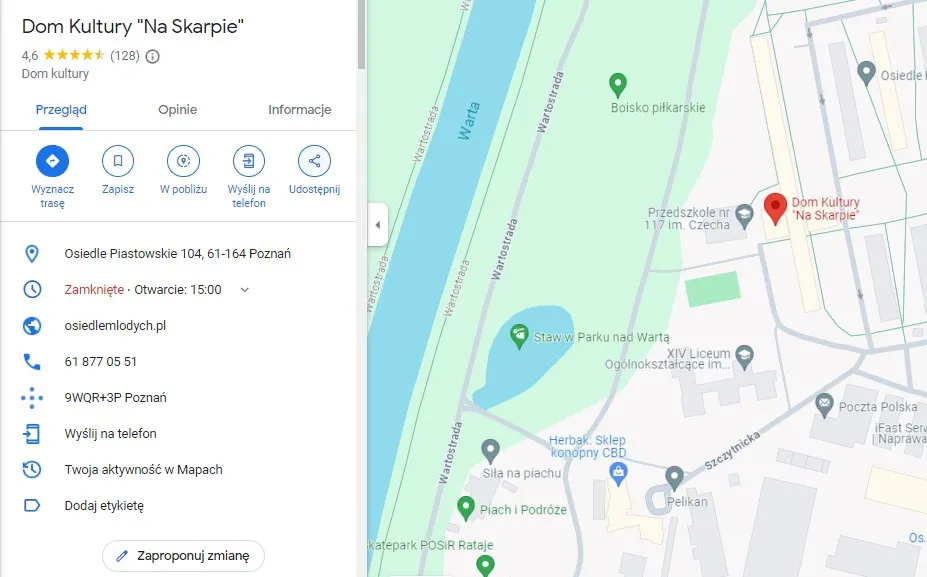
Najczęstsze błędy przy wstawianiu mapy Google i jak ich unikać
Podczas wstawiania mapy Google na stronę HTML, użytkownicy często popełniają błędy, które mogą wpłynąć na wygląd i funkcjonalność mapy. Jednym z najczęstszych problemów są kwestie związane z responsywnością. Wiele osób zapomina, że mapa musi być dostosowana do różnych rozmiarów ekranów, co może prowadzić do jej nieprawidłowego wyświetlania na urządzeniach mobilnych. Aby uniknąć tych problemów, warto dodać odpowiednie style CSS, które zapewnią, że mapa zawsze będzie miała odpowiednie wymiary i będzie dobrze wyglądać na każdym urządzeniu.
Innym częstym błędem są problemy z kodem, które mogą wystąpić zarówno przy użyciu metody iframe, jak i JavaScript API. Użytkownicy często nieprawidłowo wprowadzają atrybuty lub zapominają o wymaganych elementach, co prowadzi do błędów w wyświetlaniu mapy. Ważne jest, aby dokładnie sprawdzić kod i upewnić się, że wszystkie wymagane parametry są prawidłowo ustawione. Poniżej przedstawiamy listę pięciu najczęstszych błędów oraz wskazówki, jak ich unikać:
- Nieodpowiednie wymiary mapy - zawsze dodawaj style CSS, aby mapa była responsywna.
- Brak klucza API - upewnij się, że klucz API jest poprawnie wprowadzony w kodzie.
- Niepoprawne atrybuty iframe - sprawdź, czy wszystkie atrybuty są prawidłowo ustawione.
- Niezaładowana biblioteka JavaScript - pamiętaj, aby załadować bibliotekę Google Maps przed użyciem funkcji.
- Brak elementu HTML dla mapy - upewnij się, że masz odpowiedni element na mapę w kodzie HTML.
Problemy z responsywnością: Jak zapewnić poprawne wyświetlanie
Aby zapewnić, że mapa Google będzie poprawnie wyświetlana na różnych urządzeniach, warto zastosować kilka technik. Przede wszystkim, użyj atrybutów width i height w kodzie iframe, aby ustawić mapę na 100% szerokości kontenera. Dodatkowo, zastosowanie klas CSS, takich jak
.responsive-map { max-width: 100%; }, pomoże w automatycznym dostosowywaniu mapy do rozmiaru ekranu. Pamiętaj również, aby przetestować mapę na różnych urządzeniach i przeglądarkach, aby upewnić się, że działa prawidłowo wszędzie.Błędy w kodzie: Jak je zidentyfikować i naprawić
Podczas pracy z Google Maps API oraz metodą iframe, użytkownicy mogą napotkać różne błędy w kodzie, które mogą prowadzić do problemów z wyświetlaniem mapy. Jednym z najczęstszych błędów jest brak lub niepoprawne wprowadzenie klucza API, co uniemożliwia załadowanie mapy. Upewnij się, że klucz API jest aktualny i poprawnie wprowadzony w odpowiednim miejscu w kodzie HTML.
Innym częstym błędem są niepoprawne atrybuty iframe. Na przykład, jeśli atrybuty
widthiheightnie są odpowiednio ustawione, mapa może nie być wyświetlana w oczekiwanym rozmiarze. Dodatkowo, użytkownicy mogą zapomnieć o dodaniu niezbędnych skryptów JavaScript przed wywołaniem funkcji, co również prowadzi do błędów. Aby zidentyfikować i naprawić te problemy, warto regularnie sprawdzać konsolę przeglądarki na obecność błędów oraz testować mapę w różnych warunkach, aby upewnić się, że działa poprawnie.Czytaj więcej: Jak stworzyć bota na Discord w Javie? Poradnik krok po kroku
Jak wykorzystać mapy Google do zwiększenia interakcji na stronie
Wykorzystanie map Google na stronie internetowej to nie tylko sposób na pokazanie lokalizacji, ale także doskonała okazja do zwiększenia interakcji użytkowników. Można to osiągnąć poprzez dodanie funkcji, które umożliwiają użytkownikom interakcję z mapą, na przykład poprzez dodanie znaczników, które po kliknięciu wyświetlają dodatkowe informacje o danej lokalizacji. Dzięki temu użytkownicy mogą łatwiej odkrywać interesujące miejsca, co może prowadzić do dłuższego czasu spędzonego na stronie.
Dodatkowo, warto rozważyć integrację mapy z innymi funkcjami, takimi jak formularze kontaktowe lub systemy rezerwacji. Na przykład, po kliknięciu na znacznik, użytkownicy mogą być przekierowani do formularza, w którym mogą zarezerwować wizytę w danym miejscu. Takie podejście nie tylko zwiększa zaangażowanie, ale również może przyczynić się do wzrostu konwersji na stronie, co jest kluczowe dla każdej działalności online.